こんにちは、傳兵衛です。
シニアの皆さんの中には、LINEのビデオ通話なんか使わないよ、と思っている方も多いかもしれません。
わたしも同じでした。
しかし、先日、LINEのビデオ通話機能を使って、友人達3人で、オンライン飲み会を開催しました。
以前、Zoomを使って開催したオンライン飲み会と遜色なく、それ以上にシニアの仲間には簡単だ、と好評でした。
オンライン飲み会だけでなく、コロナ禍の中、遠く離れたお孫さんとのビデオ通話は、とても楽しいものになるでしょう。
はじめに
仕組みは、こうです。
スマホで使っているLINEの分身をパソコンに作り、そのパソコン上のLINEのビデオ通話機能で、遠く離れた家族や友人とつながります。
グループが作ってあれば、メンバー全員と、まるでテレビ会議の様につながります。
この記事を読むにあたっての前提です。
普段は、スマートフォンのLINEで、メッセージを送受信したり、音声通話・ビデオ通話を使用しているものとします。
そして注意点です。
実は、最初 MacBook Air にLINE のPC版をインストールしようとしたのですが、OSのバージョンが古い、とのエラーメッセージが表示され、うまくインストールできませんでした。
オンライン飲み会の開始時刻が迫っていたので、別のPC(Windows11)にインストールしました。
インストール自体は難しくありませんが、時間に余裕をもって準備しましょう。
ダウンロードとインストール
プログラムPC版LINE のダウンロードは、LINEの公式ホームページから行いました。リンクは、こちらから。
画面左下の「パソコン」ボタンをクリックします。
Windows版かMac版かは、自動的に判別してくれます。
Windowsの場合は、すぐにダウンロードが始まりました。
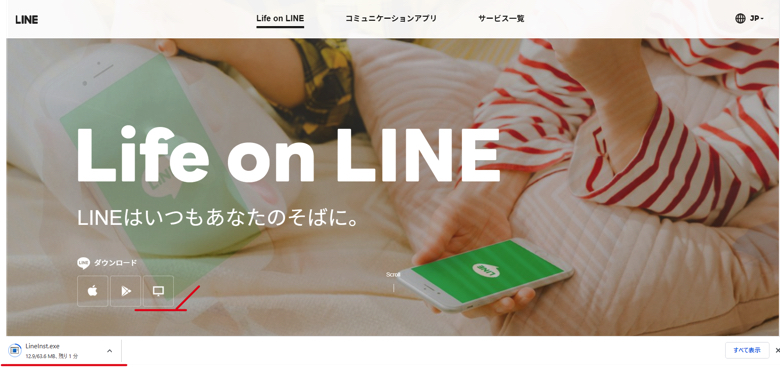
使用する言語を選択します。
普通は「 日本語 」がディフォルトで選択されていると思うので、確認して『 OK 』をクリックします。
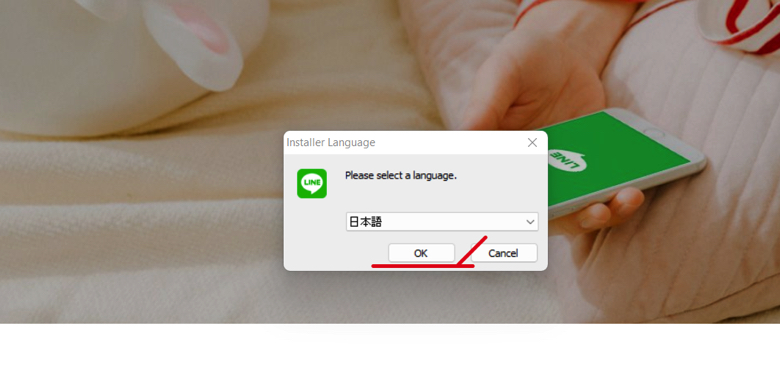
『 次へ (N) 』をクリックします。
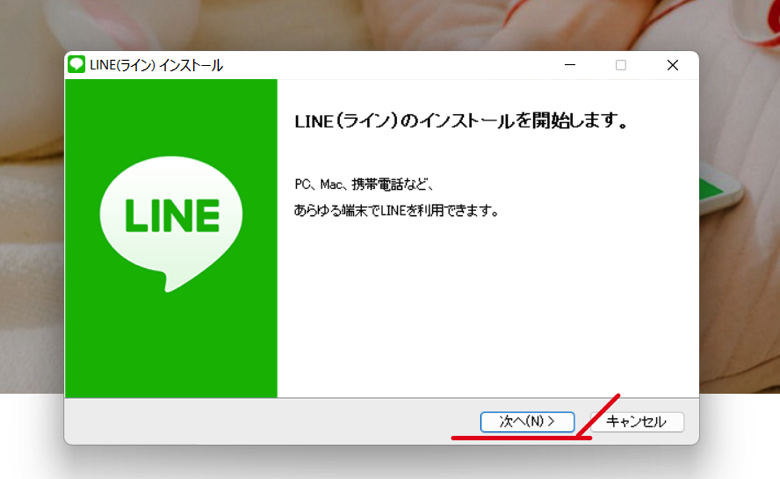
利用規約に対し、同意を求められます。『 同意する(A) 』をクリックします。
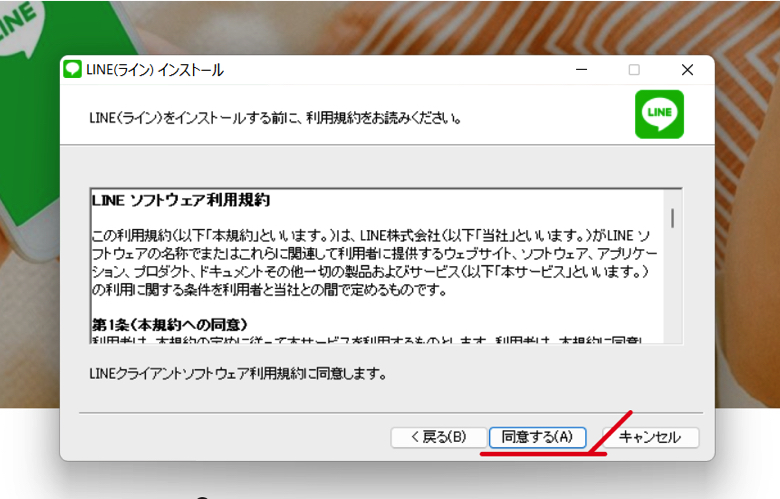
インストールが始まります。
終了するまで、しばらく待ちます。
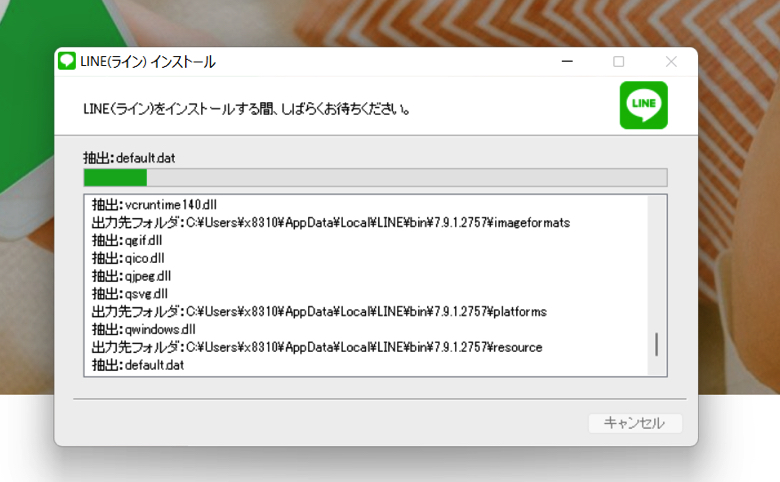
この画面が表示されれば、インストール完了です。
『 閉じる 』をクリックします。
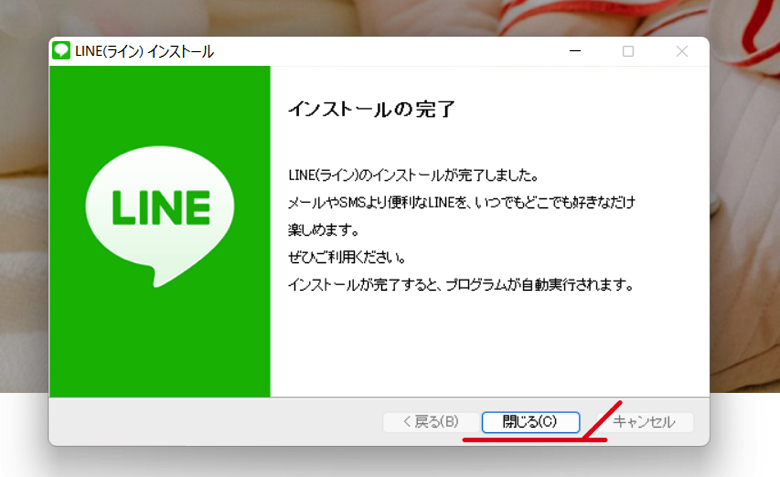
サーバーにつないでいる様です。
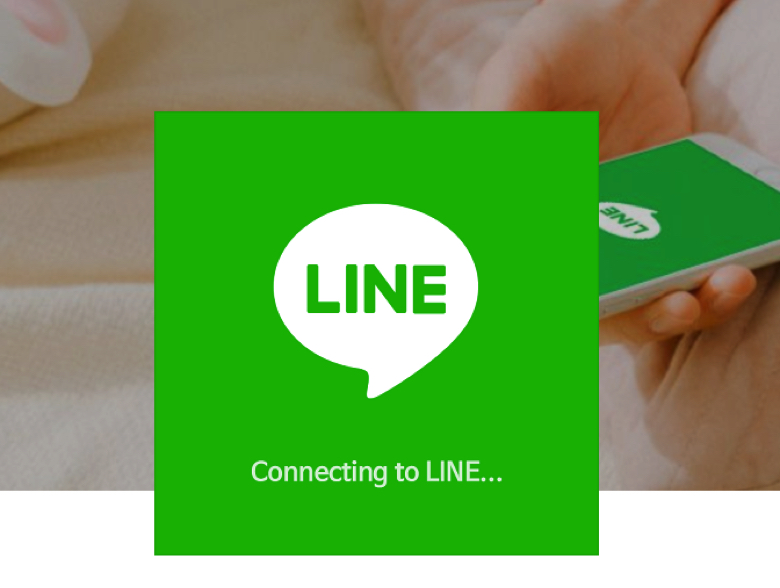
ログイン画面が表示されます。
色々ありますが、今回は表示されたQRコードをスマホで読み込む方法にしました。
スマホの「ホーム」→ 右上の「人+」マーク → 「 QRコード 」の順にタップし、カメラを起動します。
そして、パソコンに表示された、下記画面の QRコード をカメラで読み込みます。
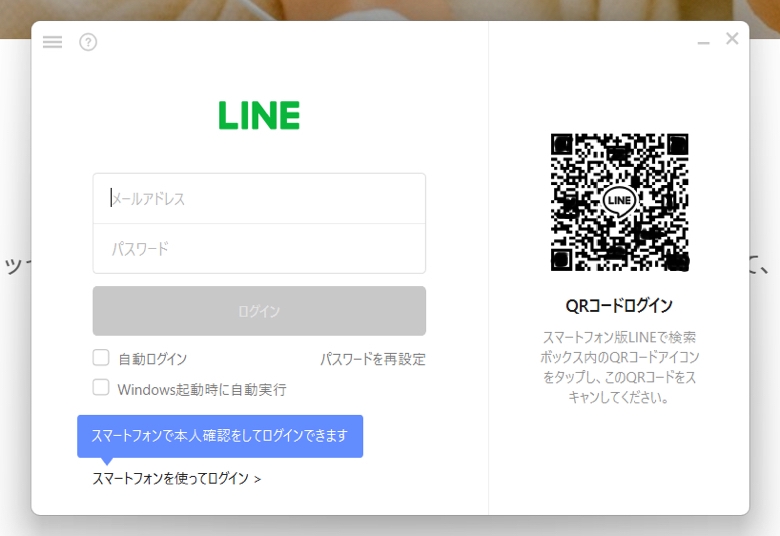
すると、パソコン上に「 PCログイン認証 」として、4桁の数字が表示されます。
スマホには、この認証番号を入力する画面が表示されているので、入力します。
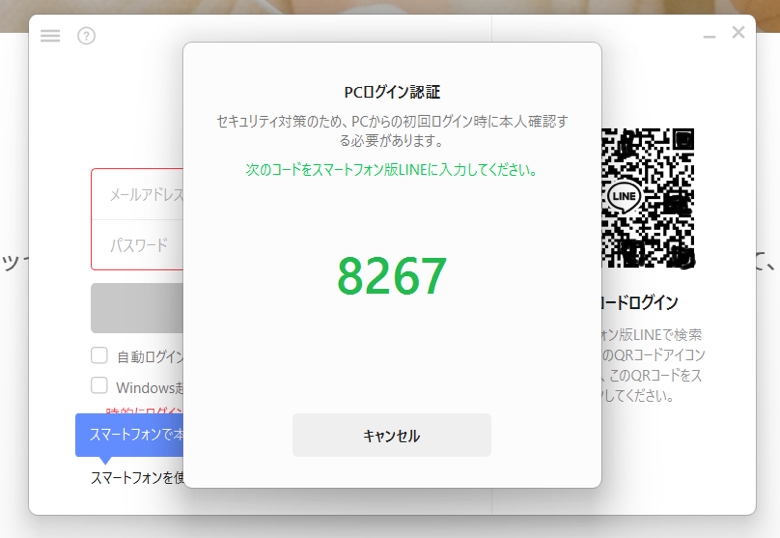
パソコン側には、見慣れたLINE画面(スマホ版のコピー)が表示されます。
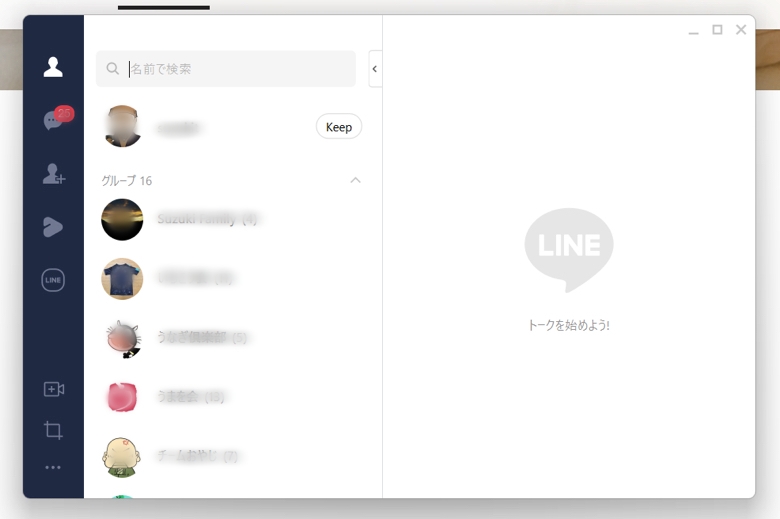
この後は、スマホでの操作と同じです。
ビデオ通話を行いたい友達またはグループをトーク画面(画面左側の上から2番目)から選びます。
『トーク』→ 「 友だち または グループ」を選択 → 画面右上の「 受話器マーク 」→ 『ビデオ通話』をクリックします。
3者以上でビデオ通話をする時は、あらかじめ「グループ」を作成しておき、そこで「ビデオ通話」を起動します。
おわりに
先日、日本から2名、タイから1名でオンライン飲み会を開催しました。
なんのストレスもなく、楽しく開催することが出来ました。
個人的には、この程度の人数のオンライン飲み会なら、Zoomでのオンライン飲み会より簡単で確実だと思います。
多分、家族でのビデオ通話は、1対1またはせいぜい3者間でのビデオ通話だと思います。
また、スマホと違い、カメラ内蔵のノートパソコンなら、カメラを固定する必要もなく、長時間のビデオ通話も苦になりません。
コロナ禍の対策として、ぜひご活用ください。
今回の記事が皆さんのお役に立てたら嬉しいです。
最後まで読んでいただき、ありがとうございました。